Como instalar o último officoffice no Linux Desktop
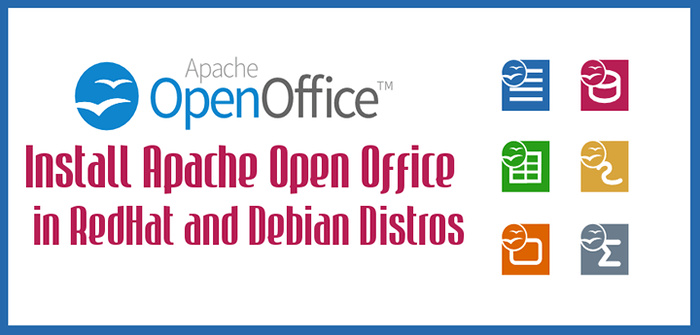
- 1836
- 197
- Enrique Gutkowski PhD
Apache OpenOffice é um pacote de aplicativos de código aberto e de código aberto para Linux, janelas & Mac, que é usado para processamento de texto, planilhas, apresentações, desenhos, banco de dados, fórmula e muito mais. O OpenOffice é usado por mais de 200 milhões de usuários em toda a empresa, casas e centros de pesquisa com quase 41 idiomas. Está disponível livremente para download e funciona em todos os sistemas comuns.
[Você também pode gostar: Como instalar o LibreOffice mais recente no Linux Desktop]
OpenOffice 4.1.10 melhorias/aprimoramentos
- Melhoria de desempenho para startup mais rápido.
- 41 idiomas suportados.
- Vários aprimoramentos foram adicionados ao gerenciamento e bloqueio de arquivos da Webdav.
- Correções de bugs no escritor, calc, impressionam/desenham, base.
- A caixa de diálogo de exportação em PDF foi renovada para melhor usabilidade em pequenas telas de laptop.
- Corrigido várias vulnerabilidades de segurança.
A lista completa de recursos pode ser encontrada no Apache OpenOffice 4.1.10.
Requisitos para o Apache OpenOffice
- Linux Kernel Versão 2.6 ou superior, Glibc2 versão 2.5 ou superior.
- Memória Livre de 256 MB de RAM (Recomendado 512 MB).
- 400 MB Espaço de disco disponível.
- JRE (Java Runtime Environment) 1.5 ou superior.
Instale o Apache OpenOffice 4.1.2 no Linux
As seguintes instruções de instalação mostram como instalar o Apache OpenOffice 4.1.10 Usando o idioma dos EUA em inglês em distribuições Linux de 32 e 64 bits. Para plataformas de 64 bits, haverá pequenas mudanças nos nomes de diretórios, mas as instruções de instalação são iguais para ambas as arquiteturas.
Etapa 1: Instalando o Java JRE em Linux
Como eu disse acima, você deve ter uma versão JRE (32 bits ou 64 bits) instalada em seus sistemas, se não estiver instalando a versão mais recente do Java JRE usando os seguintes artigos.
- Como instalar Java com Apt no Ubuntu 20.04
- Como instalar Java com Apt no Debian 10
- Como instalar Java em Fedora
- Como instalar o Java 14 no CentOS/Rhel 7/8 e Fedora
Caso contrário, você pode seguir as instruções abaixo para instalar a versão mais recente de Java Jre nas distribuições Linux, tal Debian e Chapéu vermelho baseado.
Instale Java no Debian e Ubuntu
sudo apt install default-jre
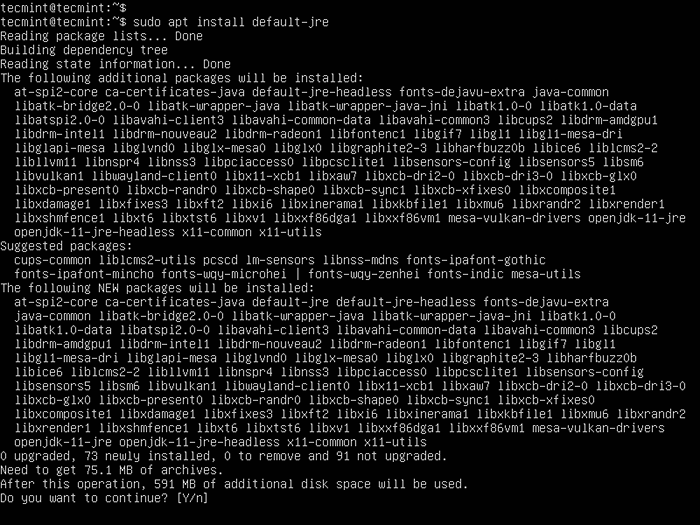 Instale Java Jre no Ubuntu
Instale Java Jre no Ubuntu Instale Java em Redhat, Fedora e CentOS
# yum install java-11-openjdk
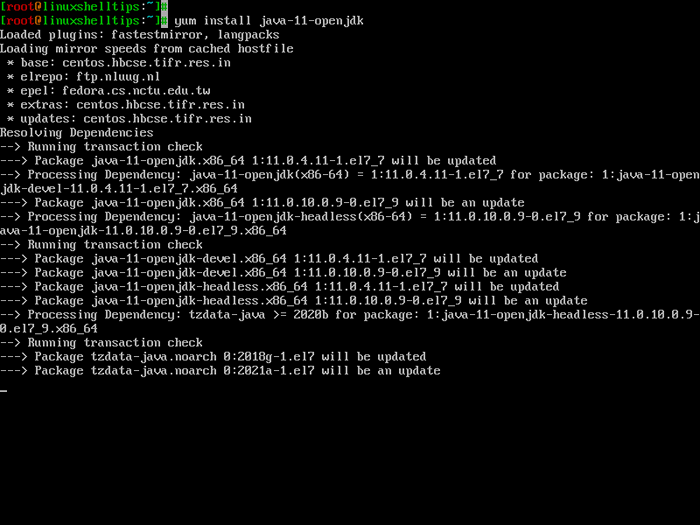 Instale Java JDK no CentOS
Instale Java JDK no CentOS Depois que o Java instalado, você pode verificar a versão usando o seguinte comando.
$ java -version OpenJdk Version "11.0.11 "2021-04-20 OpenJdk Runtime Environment (Build 11.0.11+9-Ubuntu-0ubuntu2.20.04) OpenJDK de 64 bits servidor VM (Build 11.0.11+9-Ubuntu-0ubuntu2.20.04, modo misto, compartilhamento)
Etapa 2: baixando o Apache OpenOffice
Em seguida, vá para a página Office OpenOffice Download e pegue a versão mais recente ou use o seguinte comando wget para baixar diretamente no terminal.
No Debian e seus derivados
# CD /TMP ---------------------------- Em sistemas de 32 bits ---------------------------- # wget http: // fonteforge.net/projetos/OpenOfficeorg.espelho/arquivos/4.1.10/binários/en-us/apache_openoffice_4.1.10_LINUX_X86_INSTALL-DEB_EN-US.alcatrão.gz ---------------------------- Em sistemas de 64 bits ---------------------------- # wget http: // fonteforge.net/projetos/OpenOfficeorg.espelho/arquivos/4.1.10/binários/en-us/apache_openoffice_4.1.10_LINUX_X86-64_INSTALL-DEB_EN-US.alcatrão.gz
Em sistemas baseados em redhat
# CD /TMP ---------------------------- Em sistemas de 32 bits ---------------------------- # wget http: // fonteforge.net/projetos/OpenOfficeorg.espelho/arquivos/4.1.10/binários/en-us/apache_openoffice_4.1.10_LINUX_X86_INSTALL-RPM_EN-US.alcatrão.gz ---------------------------- Em sistemas de 64 bits ---------------------------- # wget http: // fonteforge.net/projetos/OpenOfficeorg.espelho/arquivos/4.1.10/binários/en-us/apache_openoffice_4.1.10_LINUX_X86-64_INSTALL-RPM_EN-US.alcatrão.gz
Etapa 3: Removendo a versão antiga do OpenOffice
$ sudo apt-get Remover OpenOffice* LibreOffice* [ON Debian Sistemas baseados] # yum remover o OpenOffice* LibreOffice* [ON Chapéu vermelho sistemas baseados]
Etapa 4: Extraindo o pacote OpenOffice
Usar Alcatrão comando para extrair o pacote no diretório atual.
# tar -xvf apache_openoffice_4.1.10_LINUX*
Etapa 5: Instalando o OpenOffice no Linux
Agora use o comando padrão do instalador do pacote para instalar todos os pacotes em suas respectivas distribuições de uma só vez.
-------------------- No Debian e seus derivados -------------------- # dpkg -i en -us/debs/*.Deb en-us/debs/desktop-integração/OpenOffice4.1-debian-*.Deb -------------------- Em sistemas baseados em redhat -------------------- # rpm -uvh en -us/rpms/*.RPM EN-US/RPMS/Desktop-Integration/OpenOffice4.1.10-Redhat-*.RPM
Etapa 6: Iniciando o Apache OpenOffice
No terminal execute o seguinte comando para iniciar o Escritório aberto aplicativo.
# OpenOffice4
Etapa 7: Screenshots of Apache OpenOffice
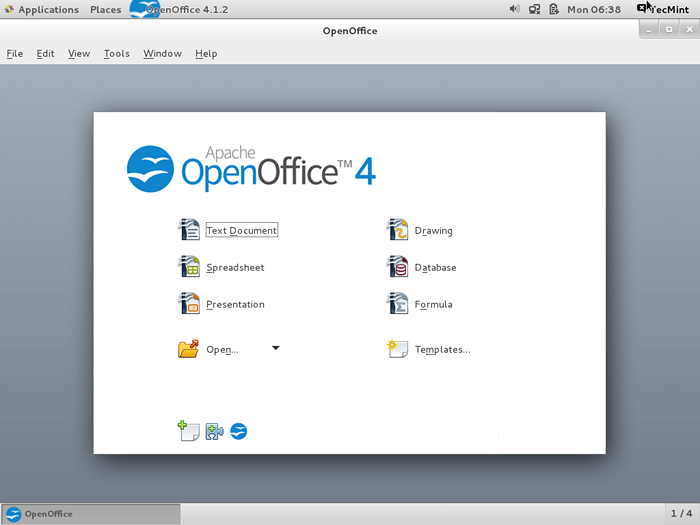 Apache OpenOffice
Apache OpenOffice 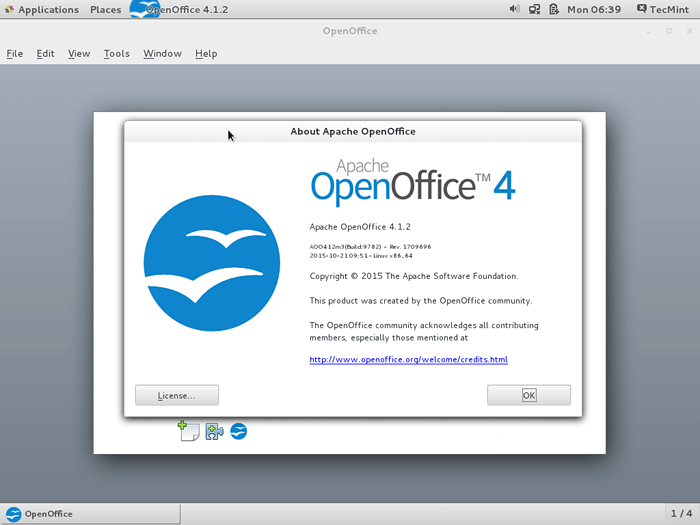 Sobre o Apache OpenOffice 4.1.2
Sobre o Apache OpenOffice 4.1.2
- « 13 alternativas mais usadas do Microsoft Office para Linux
- Como instalar o LibreOffice mais recente no Linux Desktop »

